Инсталиране и настройка на PHPMyAdmin
Няма нужда от пренасочване на портове в рутера. PHPMyAdmin e WEB базирана програма позволяваща управление на бази данни на MySQL. Самата инсталация и настройка не е трудна.
Инсталиране на PHPMyAdmin
Преди да инсталираме самия PHPMyAdmin ще обновим репозиторите, така, че PHP да е послена верся. Някой ще се зачуди защо. Отговора идва от изграждането на по-късен етап на облачната ни структура. Тя винаги изисква висока версия. За пояснение: В Debian 9, PHP e версия 7.0.х. NextCloud за момента е версия 16.х която изисква PHP 7.1. Така се принуждаваме да инсталираме версия на PHP която е по-висока от дефинирата в момента в репозиторите на Debain.
# apt update # apt upgrade
Да добавим новата версия на PHP в репозиторите на Debian
# apt install ca-certificates
Инсталиран е от преди това но по принцип беше необходим. Даже да се пробвате да го инсталирате втори път, ще каже, че вече е инсталиран.
# apt install apt-transport-https
И вече да добавим новия PHP в репозиторите
# wget -q https://packages.sury.org/php/apt.gpg -O- | apt-key add - OK # echo "deb https://packages.sury.org/php/ stretch main" | tee /etc/apt/sources.list.d/php.list deb https://packages.sury.org/php/ stretch main # apt update 34 packages can be upgraded. Run 'apt list --upgradable' to see them. # apt upgrade
Дойде ред и насмия PHPMyAdmin
# apt-get install phpmyadmin
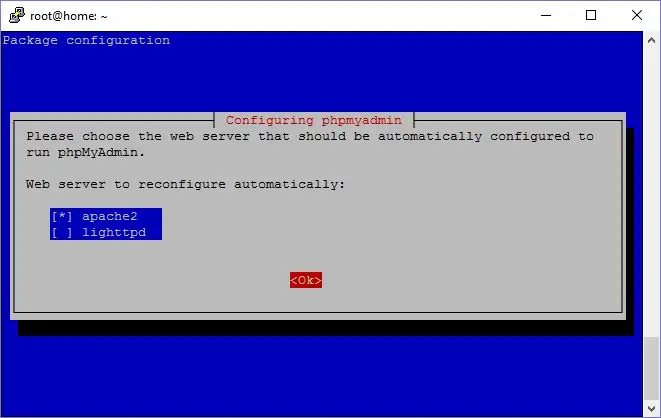
Kакъв WEB сървър ползваме. Инсталирахме Apache2, така че това е избора
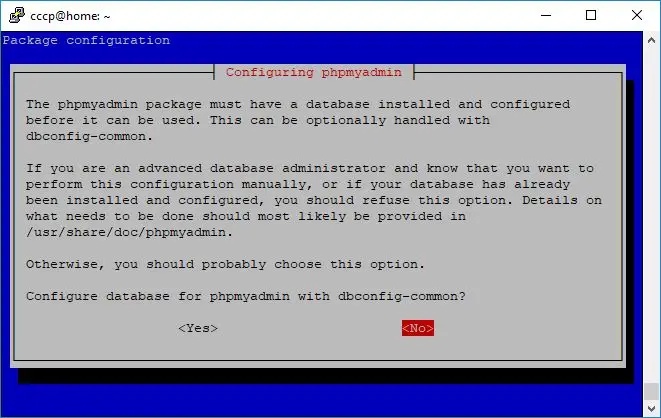
Тук предлага да генерира база данни която да ползваме чрез dbconfig-comman. Казваме No, ще настройваме ръчно Сега ще дефинираме така PHPMyAdmin, че да може да се влиза в него с потребителя root
# mysql -u root -p MariaDB [(none)]> use mysql; MariaDB [(none)]> update user set plugin='' where user='root'; MariaDB [mysql]> flush privileges; MariaDB [mysql]> exit # service apache2 restart
По време на самата инсталация , се инсталираха и пакети на PHP, защото самата програма ползва PHP за основа, да проверим това:
# dpkg -l php*
След инсталацията се генерира файл /etc/phpmyadmin/apache.conf. Същевременно с това в /etc/apache2/conf-enabled/ има и файла phpmyadmin.conf. Това позволява независимо от кой домейн напишем http://...(домейн).../phpmyadmin винаги да се отваря страницата на PHPMyAdmin. Да пробваме, в браузъра пишем: https://home.tlan.net/phpmyadmin или http://home.tachko.com/phpmyadmin/
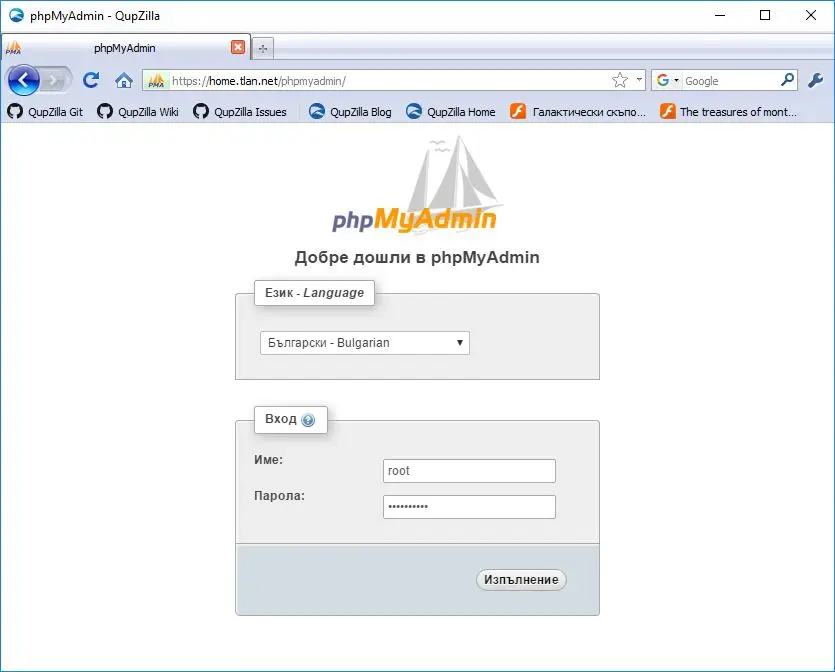
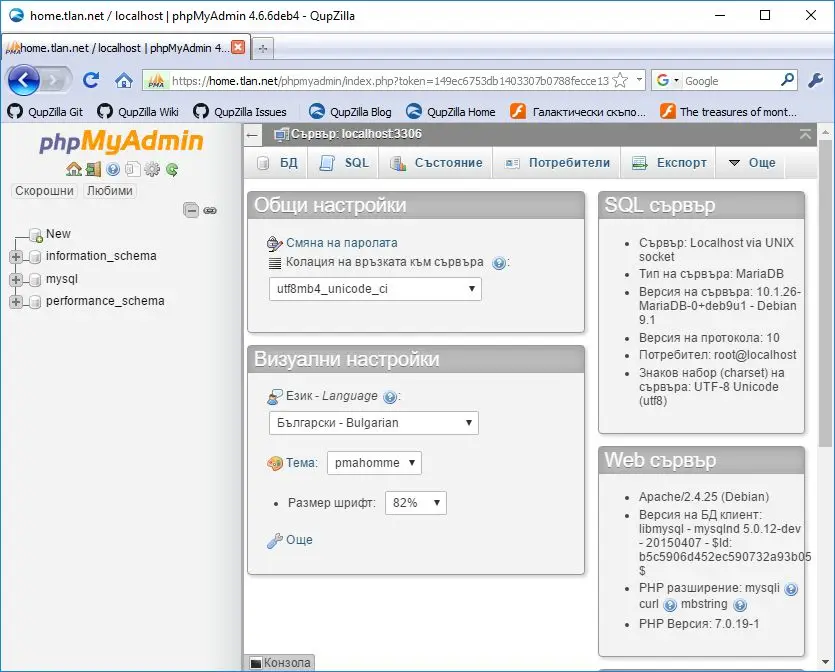
Винаги ще се отваря страницата на PHPMyAdmin Ако искаме да не се отваря на всеки домейн, а на избран то трябва да се направи следното:
# a2disconf phpmyadmin # service apache2 restart
Пишем в браузъра: https://home.tlan.net/phpmyadmin.
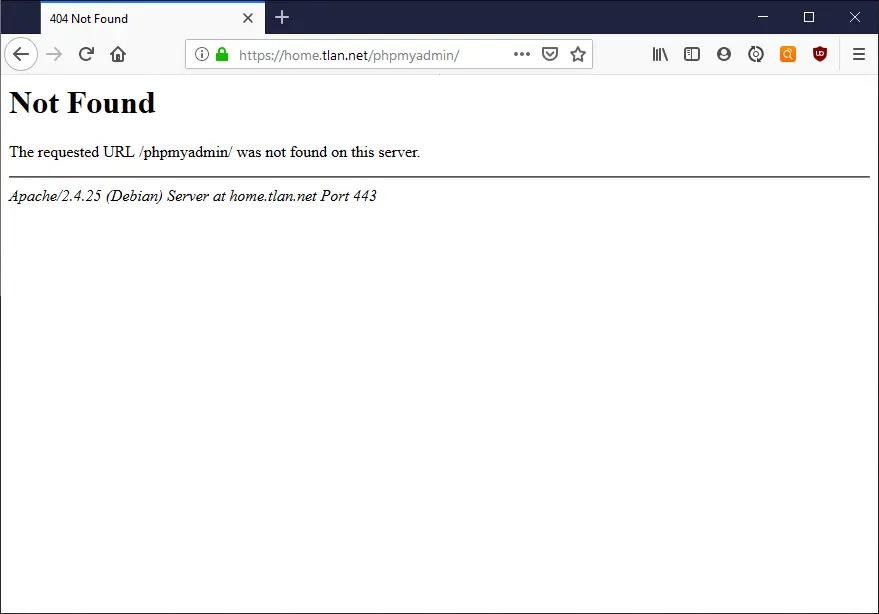
Проблем, не вижда през https:// а само чрез http:// Да оправим проблема:
# vi /etc/apache2/sites-available/home.tlan.net-ssl.conf <ifModule mod_ssl.c> <VirtualHost _default_:443> ServerAdmin tachko@tlan.net ServerName home.tlan.net:443 DocumentRoot /home/www/home.tlan.net/public_html/ ErrorLog /home/www/home.tlan.net/logs/error-ssl.log CustomLog /home/www/home.tlan.net/logs/access-ssl.log combined # SSL Engine Switch: # Set various options for the SSL engine. SSLEngine on # SSLCertificateFile /etc/ssl/certs/ssl-cert-snakeoil.pem # SSLCertificateKeyFile /etc/ssl/private/ssl-cert-snakeoil.key SSLCertificateFile /etc/letsencrypt/live/home.tlan.net/fullchain.pem SSLCertificateKeyFile /etc/letsencrypt/live/home.tlan.net/privkey.pem # SSL Engine Options: # Set various options for the SSL engine. <FilesMatch "\.(cgi|shtml|phtml|php)$"> SSLOptions +StdEnvVars </FilesMatch> <Directory /usr/lib/cgi-bin> SSLOptions +StdEnvVars </Directory> <Directory /home/www/home.tlan.net/> AllowOverride None Options +indexes +ExecCGI Order deny,allow Allow from all Require all granted </Directory> ServerAlias home.tlan.net SSLCertificateFile /etc/letsencrypt/live/home.tachko.com/fullchain.pem SSLCertificateKeyFile /etc/letsencrypt/live/home.tachko.com/privkey.pem Include /etc/letsencrypt/options-ssl-apache.conf Alias /phpmyadmin /usr/share/phpmyadmin </VirtualHost> </IfModule>
# service apache2 restart
И сега ако напишем в браузъра https://home.tlan.net/phpmyadmin/ ще се отвори страницата за управление на базите данни с PHPMyAdmin За да върнем старото състояние:
# a2enconf phpmyadmin # service apache2 restart
С това задачата ни по инсталация и настройка на PHPMyAdmin завършва. Следващата статия ще е изграждане на Mail сървър.